Canon IMAGERUNNER ADVANCE C9060 PRO Manuel du propriétaire
PDF
Télécharger
Document
Questions fréquemment posées Garder ce guide à proximité de la machine pour s’y reporter en cas de besoin. FRA Table des matières * Il est possible que les captures d’écran présentées dans ce manuel soient différentes de celles que vous voyez réellement. Réglages/Enregistrement Q1 Je veux faire une copie très urgente, mais je ne peux pas en raison d’un long tirage.. . . . . . . . . . . . . . . . . . . . . . . . . . . . . . . . . . . . . . . . . . . . . . . . 3 Q2 Puis-je définir les réglages de lecture à partir de l’ordinateur, puis les mémoriser pour l’original chargé dans la machine ? . . . . . . . . . . . . . . . . . . . . . . . . . . . . . . . . . . . . . . . . . . . . . . . . . . . . . . . . . . . . . . . . . . . . . . . . . . . . . . . . . . . . . . . . . . . . . . . . . . . . . . . . . . . . . . . . . . . . . . . . . . . . . . . . . . . . . . . . . . . . . . . . . . . . . . . . . . . . . . . . . . 4 Q3 Puis-je faire des copies ou envoyer une télécopie en une seule opération lorsque les originaux ont un format différent ?. . . . . . . . . . . . . . . . . . . . . . . . . . . . . . . . . . . . . . . . . . . . . . . . . . . . . . . . . . . . . . . . . . . . . . . . . . . . . . . . . . . . . . . . . . . . . . . . . . . . . . . . . . . . . . . . . . . . . . . . . . . . . . . . . . . . . . . . . . . . . . . . . . . . . . . . . . . . . . . . . . . 5 Q4 Je veux envoyer par e-mail les originaux lus. Quel écran dois-je utiliser ? . . . . . . . . . . . . . . . . . . . . . . . . . . . . . . . . . . . . . . . . . . . . . . . . . . . . . . . . . . . . . . . . . 6 Q5 Est-il possible d’indiquer que le document a été lu ? . . . . . . . . . . . . . . . . . . . . . . . . . . . . . . . . . . . . . . . . . . . . . . . . . . . . . . . . . . . . . . . . . . . . . . . . . . . . . . . . . . . . . . . . . . . . . . . . . 7 Q6 Dois-je saisir l’adresse du destinataire à chaque envoi ? . . . . . . . . . . . . . . . . . . . . . . . . . . . . . . . . . . . . . . . . . . . . . . . . . . . . . . . . . . . . . . . . . . . . . . . . . . . . . . . . . . . . . . . . . . . . 8 Q7 Pouvez-vous me donner des informations sur l’envoi vers le serveur SMB et indiquer les réglages correspondants ? . . . . . . . . . . . . . . . . . . . . . . . . . . . . . . . . . . . . . . . . . . . . . . . . . . . . . . . . . . . . . . . . . . . . . . . . . . . . . . . . . . . . . . . . . . . . . . . . . . . . . . . . . . . . . . . . . . . . . . . . . . . . . . . . . . . . . . . . . . . . . . . . . . . . . . . 9 Q8 Puis-je transférer sur cette machine le Carnet d’adresses mémorisé sur une autre machine Canon ? . . . . . . . . . . . . . . . . . . . . . 11 Q9 Je souhaite vérifier l’adresse IP de cette machine afin d’exécuter l’interface utilisateur distante, mais j’ignore comment procéder. . . . . . . . . . . . . . . . . . . . . . . . . . . . . . . . . . . . . . . . . . . . . . . . . . . . . . . . . . . . . . . . . . . . . . . . . . . . . . . . . . . . . . . . . . . . . . . . . . . . . . . . . . . . . . . . . . . . . . . . . . . . . . . . . . . . . . . . . . . . . . . . . . 12 Q10 Puis-je transférer les données reçues par télécopie/I-Fax ? . . . . . . . . . . . . . . . . . . . . . . . . . . . . . . . . . . . . . . . . . . . . . . . . . . . . . . . . . . . . . . . . . . . . . . . . . . . . . . . . . . . . . . 13 Q11 Lors de l’envoi d’une télécopie, est-il possible de configurer la machine de façon à afficher le numéro de télécopie et le nom de l’expéditeur ?. . . . . . . . . . . . . . . . . . . . . . . . . . . . . . . . . . . . . . . . . . . . . . . . . . . . . . . . . . . . . . . . . . . . . . . . . . . . . . . . . . . . . . . . . . . . . . . . . . . . . . . . . . . . . . . . . . . . . . . . . . . . . . . . . . . . . . . 14 Modification des réglages Q12 Puis-je changer la langue de l’afficheur tactile ? . . . . . . . . . . . . . . . . . . . . . . . . . . . . . . . . . . . . . . . . . . . . . . . . . . . . . . . . . . . . . . . . . . . . . . . . . . . . . . . . . . . . . . . . . . . . . . . . . . . . . . 15 Q13 Puis-je modifier l’écran ou l’ordre dans lequel les fonctions apparaissent sur l’afficheur tactile lorsque la machine est sous tension ?. . . . . . . . . . . . . . . . . . . . . . . . . . . . . . . . . . . . . . . . . . . . . . . . . . . . . . . . . . . . . . . . . . . . . . . . . . . . . . . . . . . . . . . . . . . . . . . . . . . . . . . . . . . . . . . . . . . . . . . . . . . . . . . . . . . . . . . . . . . . . . . . . . . . . 16 Q14 Comment puis-je remplacer le mode Couleur réglé par défaut par le mode Noir pour les copies ? . . . . . . . . . . . . . . . . . . . . . . . . 17 Q15 Comment puis-je modifier les réglages par défaut (réglages de lecture et format de fichier) de l’écran des fonctions de base de la lecture et de l’envoi ?. . . . . . . . . . . . . . . . . . . . . . . . . . . . . . . . . . . . . . . . . . . . . . . . . . . . . . . . . . . . . . . . . . . . . . . . . . . . . . . . . . . . . . . . . . . . . . . . . . . . . . . . . . . . . . . . . . . . . . . . . . 18 Q16 Est-il possible d’éviter les erreurs de transmission lors de l’envoi d’une télécopie à un nouveau destinataire ? . . . . . . 19 Q17 Puis-je modifier les réglages par défaut du pilote d’imprimante ? . . . . . . . . . . . . . . . . . . . . . . . . . . . . . . . . . . . . . . . . . . . . . . . . . . . . . . . . . . . . . . . . . . . . . . . . . . . 20 Q18 Lors des opérations de copie, l’écran de lecture du document suivant s’affiche. Comment faire pour ne pas afficher cet écran ?. . . . . . . . . . . . . . . . . . . . . . . . . . . . . . . . . . . . . . . . . . . . . . . . . . . . . . . . . . . . . . . . . . . . . . . . . . . . . . . . . . . . . . . . . . . . . . . . . . . . . . . . . . . . . . . . . . . . . . . . . . . . . . . . . . . . . . . . . . . . . . . . . . . . . . . . . . . . . . . . 21 Q19 Comment puis-je modifier la période de stockage du fichier lu dans la boîte aux lettres ?. . . . . . . . . . . . . . . . . . . . . . . . . . . . . . . . . . . . . . 22 Q20 Puis-je limiter le nombre de copies/impressions couleur ? . . . . . . . . . . . . . . . . . . . . . . . . . . . . . . . . . . . . . . . . . . . . . . . . . . . . . . . . . . . . . . . . . . . . . . . . . . . . . . . . . . . . . . 23 Résultats d’impression Q21 L’impression de la brochure à partir de l’ordinateur n’a pas été effectuée alors que le mode Brochure avec P.A.C. était activé. . . . . . . . . . . . . . . . . . . . . . . . . . . . . . . . . . . . . . . . . . . . . . . . . . . . . . . . . . . . . . . . . . . . . . . . . . . . . . . . . . . . . . . . . . . . . . . . . . . . . . . . . . . . . . . . . . . . . . . . . . . . . . . . . . . . . . . . . . . . . . . . . . . . . . . . . . . . . . . 24 Q22 Le contenu du verso apparaît sur l’impression.. . . . . . . . . . . . . . . . . . . . . . . . . . . . . . . . . . . . . . . . . . . . . . . . . . . . . . . . . . . . . . . . . . . . . . . . . . . . . . . . . . . . . . . . . . . . . . . . . . . . . . . . 25 Q23 La qualité de l’image envoyée par télécopie n’est pas satisfaisante. . . . . . . . . . . . . . . . . . . . . . . . . . . . . . . . . . . . . . . . . . . . . . . . . . . . . . . . . . . . . . . . . . . . . . . . . 26 Q24 Le papier imprimé semble sale. De plus, les couleurs semblent différentes de celles de l’original. . . . . . . . . . . . . . . . . . . . . . . . . . 27 Chargement du papier et réglages de la sortie papier Q25 Puis-je imprimer sur le verso d’une feuille déjà imprimée ? Q26 Puis-je modifier l’emplacement de sortie des impressions ? . . . . . . . . . . . . . . . . . . . . . . . . . . . . . . . . . . . . . . . . . . . . . . . . . . . . . . . . . . . . . . . . . . . . . . . . . . . . . . . . . . . . 29 Q27 Puis-je imprimer sur des enveloppes ? . . . . . . . . . . . . . . . . . . . . . . . . . . . . . . . . . . . . . . . . . . . . . . . . . . . . . . . . . . . . . . . . . . . . . . . . . . . . . . . . . . . . . . . . . . . . . . . . . . . . . . . . . . . . . . . . . . . . 30 Q28 Quels types de papier puis-je utiliser ? . . . . . . . . . . . . . . . . . . . . . . . . . . . . . . . . . . . . . . . . . . . . . . . . . . . . . . . . . . . . . . . . . . . . . . . . . . . . . . . . . . . . . . . . . . . . . . . . . . . . . . . . . . . . . . . . . . . . 31 . . . . . . . . . . . . . . . . . . . . . . . . . . . . . . . . . . . . . . . . . . . . . . . . . . . . . . . . . . . . . . . . . . . . . . . . . . . . . . . . . . . . 28 Nettoyage/Dépannage Q29 Je ne peux pas retirer la cartouche de toner une fois le capot de l’orifice d’approvisionnement en toner ouvert. . . . . . . . . . . . . . . . . . . . . . . . . . . . . . . . . . . . . . . . . . . . . . . . . . . . . . . . . . . . . . . . . . . . . . . . . . . . . . . . . . . . . . . . . . . . . . . . . . . . . . . . . . . . . . . . . . . . . . . . . . . . . . . . . . . . . . . . . . . . . . . . . . . . . . . . . . . . . . . . . . . . . 32 Q30 Quel est le numéro de modèle des agrafes du Module de finition ou de la cartouche du cachet pour le chargeur ? . . . . . . . . . . . . . . . . . . . . . . . . . . . . . . . . . . . . . . . . . . . . . . . . . . . . . . . . . . . . . . . . . . . . . . . . . . . . . . . . . . . . . . . . . . . . . . . . . . . . . . . . . . . . . . . . . . . . . . . . . . . . . . . . . . . . . . . . . . . . . . . . . . . . . . . . . . . . . . . 33 Q31 Un bourrage papier s’est produit. Comment résoudre ce problème ?. . . . . . . . . . . . . . . . . . . . . . . . . . . . . . . . . . . . . . . . . . . . . . . . . . . . . . . . . . . . . . . . . . . . . . 34 Q32 Des numéros tels que #009 et #850 apparaissent sur l’afficheur tactile. Que signifient-ils ?. . . . . . . . . . . . . . . . . . . . . . . . . . . . . . . . . . . . . 35 Q33 Je ne peux pas imprimer à partir de l’ordinateur. Est-ce un dysfonctionnement de la machine ? . . . . . . . . . . . . . . . . . . . . . . . . . . . 36 Questions diverses Q34 J’ai l’impression que cette machine n’est pas mise hors tension comme le modèle imageRUNNER précédent. Est-ce exact ? . . . . . . . . . . . . . . . . . . . . . . . . . . . . . . . . . . . . . . . . . . . . . . . . . . . . . . . . . . . . . . . . . . . . . . . . . . . . . . . . . . . . . . . . . . . . . . . . . . . . . . . . . . . . . . . . . . . . . . . . . . . . . . . . . . . . . . . . . . . . . . . . . . . . . . . . . . . . . . . . . . . . . 37 Q35 L’afficheur tactile devient totalement noir automatiquement. . . . . . . . . . . . . . . . . . . . . . . . . . . . . . . . . . . . . . . . . . . . . . . . . . . . . . . . . . . . . . . . . . . . . . . . . . . . . . . . . 38 Q36 Je viens d’envoyer un document important par télécopie. Puis-je m’assurer qu’il a bien été envoyé ? . . . . . . . . . . . . . . . . . . . . 39 Q37 J’ai lancé une impression à partir de l’ordinateur, mais je ne trouve pas les documents imprimés. Je crains que quelqu’un ne les ait pris par erreur. . . . . . . . . . . . . . . . . . . . . . . . . . . . . . . . . . . . . . . . . . . . . . . . . . . . . . . . . . . . . . . . . . . . . . . . . . . . . . . . . . . . . . . . . . . . . . . . . . . . . . . . . . . . . . . . . . . . . . . . . . 40 Q38 Que signifie MEAP ? . . . . . . . . . . . . . . . . . . . . . . . . . . . . . . . . . . . . . . . . . . . . . . . . . . . . . . . . . . . . . . . . . . . . . . . . . . . . . . . . . . . . . . . . . . . . . . . . . . . . . . . . . . . . . . . . . . . . . . . . . . . . . . . . . . . . . . . . . . . . . . . . . 41 Q1 Je veux faire une copie très urgente, mais je ne peux pas Réglages/Enregistrement en raison d’un long tirage. R Vous pouvez interrompre temporairement le tirage en cours et donner la priorité à une copie urgente en utilisant le mode Interruption. ● Pour procéder au réglage : Appuyez sur [Copie] → [Interruption] → définissez lemode de copie souhaité. • Vous pouvez lire l’original même si la machine est en attente ou en cours d’impression (Réservation de copies). Pour plus d’informations, voir le Manuel électronique > Copie. Q2 Puis-je définir les réglages de lecture à partir de l’ordinateur, puis les mémoriser pour l’original chargé Réglages/Enregistrement dans la machine ? R C’est possible si vous utilisez Windows. Installez le pilote Network ScanGear sur votre ordinateur, puis activez l’option En ligne pour la fonction de lecture réseau. ● Pour installer le pilote : Installez le pilote à l’aide du UFR II User Software CD-ROM fourni avec la machine. ● Pour activer l’option En ligne pour la fonction de lecture réseau : Appuyez sur [Scanner] → [En ligne]. • Pour plus d’informations sur l’installation du pilote Network ScanGear, voir le Guide d’installation du Network ScanGear figurant sur le UFR II User Software CD-ROM. Q3 Puis-je faire des copies ou envoyer une télécopie en une seule opération lorsque les originaux ont un format Réglages/Enregistrement différent ? R Vous pouvez faire des copies ou envoyer une télécopie en une seule opération lorsque les originaux ont un format différent à l’aide du mode Mélange d’originaux. * Le mode Mélange d’originaux vous permet de copier/lire simultanément des originaux de différents formats, par exemple A3 et A4. ● Pour procéder au réglage : Appuyez sur [Copie] ou [Fax] → [Options] → [Mélange d’originaux]. • Pour plus d’informations, voir le Manuel électronique > Copie ou Fax. Q4 Je veux envoyer par e-mail les originaux lus. Quel écran R Réglages/Enregistrement dois-je utiliser ? Vous pouvez envoyer un e-mail depuis [Lire et envoyer] dans l’écran Menu principal. ● Pour procéder au réglage : Appuyez sur [Lire et envoyer] → [Nouv. destinataire] → [E-mail] → saisissez l’adresse e-mail → appuyez sur [OK]. • Si les adresses e-mail fréquemment utilisées sont mémorisées dans le Carnet d’adresses, vous pouvez indiquer rapidement l’adresse. Pour plus d’informations, voir p. 8 dans ce manuel. Q5 Est-il possible d’indiquer que le document a été lu ? Réglages/Enregistrement R La machine peut imprimer un cachet sur le document lu à l’aide du mode Cachet. Position d'application du cachet Positionnement vertical Position d'application du cachet Positionnement horizontal ● Pour procéder au réglage : Appuyez sur [Lire et envoyer] ou [Fax] → [Options] → [Cachet Terminé] →[Fermer]. • Une autre possibilité consiste à envoyer un avis de tâche effectuée à l’adresse e-mail spécifiée une fois l’original envoyé (Indication de fin de tâche). Pour plus d’informations, voir p. 39 dans ce manuel. Q6 Dois-je saisir l’adresse du destinataire à chaque envoi ? Réglages/Enregistrement R Vous pouvez mémoriser les destinataires fréquemment utilisés dans le Carnet d’adresses. Une fois le destinataire mémorisé, vous n’avez plus à le saisir pour chaque envoi. ● Mémorisation à partir de l’interface utilisateur distante : Appuyez sur [Adresse] → [Liste d'adresses] → [Mémoriser nouveau destinataire] → sélectionnez le type de destination → saisissez les éléments nécessaires → appuyez sur [OK]. ● Mémorisation à partir de l’afficheur tactile : Appuyez sur [Lire et envoyer] ou [Fax] → [Carnet d’adresses] → [Mémoriser] → [Mémor. nouv. dest] → entrez les informations en suivant les instructions indiquées sur l’afficheur tactile → appuyez sur [OK]. • Vous pouvez également mémoriser un destinataire fréquemment utilisé sous forme de bouton de composition 1 touche dans l’écran des fonctions de base de la lecture et de l’envoi. Pour plus d’informations, voir le Manuel électronique > Lire et envoyer ou Fax. Q7 Pouvez-vous me donner des informations sur l’envoi vers le serveur SMB et indiquer les réglages Réglages/Enregistrement correspondants ? R Vous pouvez définir les réglages à l’aide de la méthode suivante. ● Définition du dossier partagé côté ordinateur : Sous Windows XP, cliquez avec le bouton droit de la souris sur le nouveau dossier → appuyez sur [Partage et sécurité] → [Partager ce dossier] → [Autorisations] → supprimez tous les utilisateurs et ajoutez ceux auxquels vous souhaitez donner l’accès → sélectionnez [Autoriser] le [Contrôle total] → cliquez sur [OK] → [OK]. Sous Windows 2000, cliquez avec le bouton droit de la souris sur le nouveau dossier → appuyez sur [Partage] → [Partager ce dossier] → [Autorisations] → supprimez tous les utilisateurs et ajoutez ceux auxquels vous souhaitez donner l’accès → sélectionnez [Autoriser] le [Contrôle total] → cliquez sur [OK] → [OK]. Sous Windows Vista, cliquez avec le bouton droit de la souris sur le nouveau dossier → appuyez sur [Partage] → [Partage avancé] → [Partager ce dossier] → [Autorisations] → supprimez tous les utilisateurs et ajoutez ceux auxquels vous souhaitez donner l’accès → sélectionnez [Autoriser] le [Contrôle total] → cliquez sur [OK] → [OK]. * Les noms d’éléments peuvent varier selon le système d’exploitation utilisé. Pour plus d’informations, voir la documentation du système d’exploitation utilisé. ● Définition du serveur de fichiers sur l’afficheur tactile : • Définition du serveur de fichiers à l’aide de la recherche d’hôte : • Réglages/Enregistrement Appuyez sur [Lire et envoyer] → [Nouv. destinataire] → [Fichier] → appuyez sur [Windows (SMB)] dans la liste déroulante des protocoles → appuyez sur [Rechercher hôte] → saisissez l’adresse IP de l’ordinateur utilisé dans l’écran des critères de recherche → appuyez sur [Début recherche] → indiquez le serveur de fichiers → validez les réglages → appuyez sur [OK]. Définition du serveur de fichiers en parcourant la liste : Appuyez sur [Lire et envoyer] → [Nouv. destinataire] → [Fichier] → appuyez sur [Windows (SMB)] dans la liste déroulante des protocoles → appuyez sur [Parcourir] → sélectionnez le nom du groupe de travail et le serveur de fichiers → indiquez chaque réglage → cliquez sur [OK]. • Pour valider l’adresse IP de l’ordinateur utilisé, dans le menu [Démarrer] → cliquez sur [Exécuter] → saisissez “cmd” → cliquez sur [OK] → saisissez “ipconfig” → appuyez sur [Entrée] sur le clavier. (Les procédures peuvent varier selon le système d’exploitation utilisé.) 10 Q8 Puis-je transférer sur cette machine le Carnet d’adresses Réglages/Enregistrement mémorisé sur une autre machine Canon ? R Vous pouvez utiliser les modes d’importation et d’exportation de l’interface utilisateur distante pour transférer le Carnet d’adresses. ● Exportation du Carnet d’adresses à partir d’une autre machine Canon : Appuyez sur [Réglages/Enregistrement] → [Importation/Exportation] → [Carnet d’adresses] → [Exportation] → sélectionnez le Carnet d’adresses → [Début de l'exportation] → indiquez l’emplacement de stockage du fichier. * Les noms de touche peuvent varier selon le système d’exploitation utilisé. ● Importation du Carnet d’adresses : Appuyez sur [Réglages/Enregistrement] → [Réglages de gestion] → [Gestion des données] → [Importation/Exportation] → [Carnet d'adresses] → [Importation] → sélectionnez le fichier à importer → [Début de l'importation]. • Pour effectuer cette procédure, vous devez disposer des droits administrateur. Pour plus d’informations, voir le Manuel électronique > Sécurité. • Vous pouvez également exporter et importer les réglages du transfert. Pour plus d’informations, voir le Manuel électronique > Interface distante. 11 Q9 Je souhaite vérifier l’adresse IP de cette machine afin d’exécuter l’interface utilisateur distante, mais j’ignore Réglages/Enregistrement comment procéder. R Vous pouvez vérifier l’adresse IP à partir de l’afficheur tactile de cette machine. ● Vérification de l’adresse IP de cette machine : Appuyez sur → [Préférences] → [Réseau] → [Réglages TCP/IP] → sélectionnez [Réglages IPv4] ou [Réglages IPv6] → [Utiliser IPv4] ou [Utiliser IPv6] → [Oui] → appuyez sur [Réglages adresse IP] (IPv4) ou [Réglages d’adresse manuelle] (IPv6). ● Démarrage de l’interface utilisateur distante : Exécutez le navigateur Web de l’ordinateur → saisissez “http://<adresse IP de la machine>” dans [Adresse]. • Si l’interface utilisateur distante ne s’exécute pas, vérifiez les réglages de cette machine. Si [Interf. util. dist.] est désactivé dans Licence/Autre pour Réglages de gestion (Réglages/Enregistrement), l’interface utilisateur distante ne s’exécute pas. 12 Q10 Puis-je transférer les données reçues par télécopie/ Réglages/Enregistrement I-Fax ? R Si vous indiquez les réglages de transfert, vous pouvez transférer les documents reçus correspondant aux conditions définies précédemment vers la boîte fax confidentielle de cette machine, d’autres machines ou du serveur de fichiers. Transférer Boîte fax confidentielle ● Pour procéder au réglage : Appuyez sur → [Réglages de fonction] → [Recevoir/Transférer] → [Réglages communs] → [Réglages de transfert] → [Mémoriser] → indiquez les conditions de transfert → appuyez sur [OK]. • Pour effectuer cette procédure, vous devez disposer des droits administrateur. Pour plus d’informations, voir le Manuel électronique > Sécurité. • Si les adresses e-mail fréquemment utilisées sont mémorisées dans le Carnet d’adresses, vous pouvez indiquer rapidement l’adresse. Pour plus d’informations, voir p. 8 dans ce manuel. 13 Q11 Lors de l’envoi d’une télécopie, est-il possible de configurer la machine de façon à afficher le numéro de Réglages/Enregistrement télécopie et le nom de l’expéditeur ? R Après avoir mémorisé le nom de l’expéditeur, vous pouvez choisir d’imprimer l’ID du terminal émetteur lors de l’envoi d’une télécopie. Date Adresse I-Fax ou Heure numéro de fax 03/03/2009 TUE 15:00 FAX (404)XXX-XXXX Nom de l'expéditeur (ITE) Nom du destinataire Numéro de page CANON SALES Atlanta office 001/001 Informations sur l'expéditeur ● Mémorisation du nom de l’expéditeur : Appuyez sur → [Réglages de fonction] → [Envoi] → [Réglages fax] → [Mémoriser Nom expéditeur(ITE)] → saisissez le nom de l’expéditeur → appuyez sur [Fermer]. ● Affichage/Impression de l’ID terminal émetteur : Appuyez sur [Fax] → [Options] → [Nom d’expéditeur(ITE)] → sélectionnez le nom de l’expéditeur → appuyez sur [OK]. • Pour plus d’informations, voir le Manuel électronique > Réglages/Enregistrement. 14 Q12 Puis-je changer la langue de l’afficheur tactile ? Modification des réglages A Vous pouvez changer la langue affichee dans [Changement de langue/clavier], dans . Langue affichée : Français Langue affichée : Autres ● Pour procéder au réglage : Appuyez sur → [Preferences] → [Reglages d’affichage] → [Activer/desactiver changt langue/ clavier] → [Oui] → [OK] → [Changement de langue/clavier] → selectionnez la langue a afficher → appuyez sur [OK]. • Si vous appuyez sur dans l’ecran de menu principal → [Autres reglages du menu principal] → et que vous activez le reglage [Changement langue/clavier], le bouton de raccourci permettant de modifier la langue affichee apparait dans l’ecran de menu principal. Pour plus d’informations, voir le Manuel electronique > Operations de base. 15 Q13 Puis-je modifier l’écran ou l’ordre dans lequel les fonctions apparaissent sur l’afficheur tactile lorsque la machine est sous tension ? Modification des réglages A Vous pouvez modifier la disposition ou le nombre de boutons affichés dans le menu principal à partir de [Ecran par défaut au démarrage], dans . Vous pouvez également modifier l’ordre d’affichage des fonctions ou la disposition dans [Réglages d'affichage du bouton Menu principal], dans . ● Réglage de l’affichage par défaut qui apparaît une fois la machine mise sous tension : Appuyez sur → [Préférences] → [Réglages d’affichage] → [Ecran par défaut au démarrage] → sélectionnez les réglages → appuyez sur [OK]. ● Modification de la fonction affichée : Appuyez sur → [Réglages d'affichage du bouton Menu principal] → sélectionnez la disposition ou l’ordre d’affichage de la touche de fonction → appuyez sur [OK]. • Vous pouvez également rappeler les réglages précédemment mémorisés pour les fonctions fréquemment utilisées dans . Pour plus d’informations, voir le Manuel électronique > Menu rapide. 16 Q14 Comment puis-je remplacer le mode Couleur réglé par défaut par le mode Noir pour les copies ? Modification des réglages A Vous pouvez memoriser les reglages actuels comme reglages par defaut dans [Modifier reglages par defaut], dans de l’ecran des fonctions de base de la copie. Si le mode Noir est memorise comme mode par defaut, vous pouvez reduire les couts d’impression. Sélection de couleur : Quadrichromie Sélection de couleur : Noir ● Pour procéder au réglage : • Remplacement du mode Couleur par le mode Noir : Appuyez sur [Copie] → [Choisir couleur] → [Noir]. • Définition du mode Couleur comme réglage par défaut : Appuyez sur → [Modifier reglages par defaut] → [Memoriser] → [Oui]. • Vous pouvez également économiser du papier en utilisant le mode Mise en page ou Recto verso. Pour plus d’informations, voir le Manuel électronique > Copie. 17 Q15 Comment puis-je modifier les réglages par défaut (réglages de lecture et format de fichier) de l’écran des fonctions de base de la lecture et de l’envoi ? Modification des réglages A Vous pouvez mémoriser les réglages actuels comme réglages par défaut dans , dans l’écran des fonctions de base de la lecture et de l’envoi. Avant modification Après modification ● Pour procéder au réglage : Indiquez les réglages de lecture et de format de fichier → appuyez sur → [Modifier réglages par défaut] → [Oui]. • Pour plus d’informations sur chaque format de fichier, voir le Manuel électronique > Lire et envoyer. 18 Q16 Est-il possible d’éviter les erreurs de transmission lors de l’envoi d’une télécopie à un nouveau destinataire ? Modification des réglages A Si l’option [Confirmer n° telecopieur saisi] est activee dans , un ecran permettant la saisie du numero a confirmer s’affiche. Saisissez a nouveau le numero afin de reduire le risque d’erreur de transmission. ● Pour procéder au réglage : Appuyez sur → [Réglages de fonction] → [Envoi] → [Réglages fax] → [Confirmer n° télécopieur saisi] → [Oui] → [OK]. • Pour effectuer cette procédure, vous devez disposer des droits administrateur. Pour plus d’informations, voir le Manuel électronique > Sécurité. • Vous pouvez également restreindre l’envoi à un destinataire non mémorisé dans le Carnet d’adresses. Pour plus d’informations, voir le Manuel électronique > Sécurité. 19 Q17 Puis-je modifier les réglages par défaut du pilote d’imprimante ? Modification des réglages R Vous pouvez modifier les réglages par défaut du pilote d’imprimante à partir de l’ordinateur utilisé. Cette section décrit les réglages par défaut du pilote d’imprimante Windows. ● Pour procéder au réglage : Dans le menu [Démarrer], cliquez sur [Panneau de configuration] → [Imprimante] → cliquez avec le bouton droit de la souris sur l’icône d’imprimante → cliquez sur [Options d’impression] → indiquez les réglages de l’imprimante → cliquez sur [OK]. • Pour plus d’informations sur la modification des réglages par défaut du pilote d’imprimante sous Macintosh, voir le Manuel électronique > Impression depuis un ordinateur (Mac). 20 Q18 Lors des opérations de copie, l’écran de lecture du document suivant s’affiche. Comment faire pour ne pas afficher cet écran ? Modification des réglages R Si l’option [Lecture continue] est activée, l’écran de lecture du document suivant s’affiche. Si vous désactivez le réglage Lecture continue, cet écran ne s’affiche pas. Ecran de lecture pour le document suivant ● Pour procéder au réglage : Appuyez sur [Copie] → [Options] → [Lecture continue] → désactivez le réglage. • Le mode Lecture continue est utile si vous ne pouvez pas charger tous les originaux en même temps. Il permet de diviser les originaux en plusieurs parties afin de les lire, puis de les imprimer ensemble. 21 Q19 Comment puis-je modifier la période de stockage du fichier lu dans la boîte aux lettres ? Modification des réglages A Vous pouvez modifier le délai avant la suppression automatique des fichiers dans [Régler/Mémoriser boîtes aux lettres], dans . Modifiez les réglages si nécessaire. * Vous pouvez définir le délai avant la suppression automatique des fichiers sur 0 (aucun), 1, 2, 3, 6, 12 heures, 1, 2, 3, 7, 30 jours. Le réglage par défaut est de “3” jours. ● Pour procéder au réglage : Appuyez sur → [Réglages de fonction] → [Enreg./Accès fichiers] → [Réglages boîtes aux lettres] → [Régler/Mémoriser boîtes aux lettres] → sélectionnez le numéro de la boîte → saisissez le délai avant la suppression automatique des fichiers → appuyez sur [OK]. • Dans les réglages de boîtes aux lettres, vous pouvez également mémoriser le nom de la boîte aux lettres et changer le mot de passe. Pour plus d’informations, voir le Manuel électronique > Réglages/Enregistrement. 22 Q20 Puis-je limiter le nombre de copies/impressions couleur ? Modification des réglages R Si la gestion des numéros de service est activée, vous pouvez limiter les impressions couleur au sein des groupes. ● Réglage de la gestion des numéros de service et mémorisation du mot de passe : Appuyez sur → [Réglages de gestion] → [Gestion utilisateur] → [Gestion des numéros de service] → [Oui] → [Mémoriser PIN] → [Mémoriser] → saisissez le numéro de service et le mot de passe → appuyez sur [OK]. ● Réglage des limites de pages : Appuyez sur → [Réglages de gestion] → [Gestion utilisateur] → [Gestion des numéros de service] → [Oui] → [Mémoriser PIN] → [Mémoriser] → [Act./désact. limites et définir limites de pages] → indiquez les réglages des limites de pages → appuyez sur [OK]. • Pour effectuer cette procédure, vous devez disposer des droits administrateur. Pour plus d’informations, voir le Manuel électronique > Sécurité. • Vous pouvez également modifier les réglages par défaut de l’écran Copie et remplacer le mode Couleur par le mode Noir. Pour plus d’informations, voir p. 17 dans ce manuel. 23 Q21 L’impression de la brochure à partir de l’ordinateur n’a pas été effectuée alors que le mode Brochure avec P.A.C. était activé. Résultats d’impression R La fonctionnalité de piqûre à cheval ne peut pas être utilisée si vous dépassez le nombre maximal de feuilles susceptibles d’être agrafées de cette manière. Le cas échéant, vous pouvez utiliser le mode Division en brochures. ● Réglage du mode Division en brochures (Windows) : Appuyez sur [Brochre] → [Répartir par jeux]. • Pour plus d’informations sur le nombre de feuilles pouvant être agrafées avec piqûre à cheval en une fois, voir le Manuel électronique > Options. 24 Q22 Le contenu du verso apparaît sur l’impression. Résultats d’impression R Il est possible d’effacer la couleur de fond d’un original et d’empêcher l’image imprimée au verso d’un original fin de transparaître sur les impressions à l’aide de l’option [Densité du fond]. Original Copie ● Pour procéder au réglage : Appuyez sur [Copie] → [Options] → [Densité] → [Densité du fond] → [Auto] ou [Régler]. Si l’option [Auto] est sélectionnée, la densité de l’image originale sur le verso est réglée automatiquement. Si l’option [Régler] est sélectionnée, la densité de l’image originale sur le verso peut être réglée manuellement. Régler ensemble • Pour plus d’informations, voir le Manuel électronique > Copie. 25 Régler par couleur Q23 La qualité de l’image envoyée par télécopie n’est pas satisfaisante. Résultats d’impression R Modifiez le type ou les réglages de lecture en fonction du type de l’original. Appuyez sur [Prévisualisation] pour vérifier le document avant de l’envoyer. ● Pour régler le type d’original et la densité : Appuyez sur [Fax] → [Options] → définissez les réglages de [Type d’original] ou [Densité]. Mode Texte/Photo Mode Photo Mode Texte ● Pour afficher les réglages de l’aperçu : Appuyez sur [Fax] → [Options] → [Prévisualisation]. Ecran de prévisualisation • Si l’option [Enregistrer raccourcis Options] est activée dans , vous pouvez mémoriser le bouton de raccourci [Options] dans l’écran des fonctions de base de la télécopie. 26 Q24 Le papier imprimé semble sale. De plus, les couleurs semblent différentes de celles de l’original. Résultats d’impression R Si les impressions présentent des traces ou si l’image est imprimée de façon inégale, il est possible que l’intérieur de la machine soit sale. Nettoyez l’intérieur de la machine. Vous pouvez également corriger automatiquement le dégradé et la couleur de l’image en activant l’option [Régl. auto demi-teintes]. ● Nettoyage du fil/du rouleau/du tambour : Appuyez sur → [Réglage/Maintenance] → [Maintenance] → [Nettoyer fil], [Nettoyer rouleau] ou [Nettoyer tambour] → [Début]. ● Réglage automatique des demi-teintes : Appuyez sur → [Réglage/Maintenance] → [Régler type d’image] → [Régl. auto demi-teintes] → [Réglage rapide] → [Début]. • Pour le réglage automatique des demi-teintes, vous pouvez également sélectionner un réglage complet qui sera plus précis que le réglage rapide décrit ci-dessus. Pour plus d’informations, voir le Manuel électronique > Réglages/ Enregistrement. 27 Q25 Puis-je imprimer sur le verso d’une feuille déjà imprimée ? Chargement du papier et réglages de la sortie papier R Chargez le papier dans le Plateau multifonctions pour imprimer sur le verso d’une feuille déjà imprimée. ● Pour procéder au réglage : Chargez la face à imprimer vers le haut dans le Plateau multifonctions, sélectionnez le format du papier → appuyez sur [Suivant] → sélectionnez le type de papier → appuyez sur [Verso page recto verso] → [OK] → . • Les risques de bourrage papier sont plus élevés avec des feuilles déjà imprimées qu’avec de nouvelles feuilles, même si le papier est chargé dans le Plateau multifonctions. 28 Q26 Puis-je modifier l’emplacement de sortie des impressions ? Chargement du papier et réglages de la sortie papier R Vous pouvez définir le réceptacle de sortie dans [Régl. réceptacle de sortie], dans . A B C ● Pour procéder au réglage : Appuyez sur → [Réglages de fonction] → [Commun] → [Réglages sortie papier] → [Régl. réceptacle de sortie] → indiquez l’ordre de priorité des réceptacles de sortie pour chaque fonction → appuyez sur [OK]. • Pour plus d’informations, voir le Manuel électronique > Réglages/Enregistrement. 29 Q27 Puis-je imprimer sur des enveloppes ? Chargement du papier et réglages de la sortie papier R Chargez les enveloppes à imprimer dans le Plateau multifonctions. ● Pour procéder au réglage : Prenez environ cinq enveloppes, aérez-les, puis faites-en une pile. Placez les enveloppes sur une surface lisse et appuyez manuellement dessus pour retirer l’air restant éventuellement à l’intérieur. Ouvrez le Plateau multifonctions, réglez les guides coulissants, puis chargez les enveloppes, comme indiqué ci-après. Chargez les enveloppes → appuyez sur [Enveloppe] → sélectionnez le type d’enveloppe souhaité → appuyez sur [OK] → [OK] → . Nagagata 3 ou Kakugata 2 Pour les enveloppes ISO-B5 Sens pour charger le papier • Pour plus d’informations, voir le Manuel électronique > Opérations de base. 30 Q28 Quels types de papier puis-je utiliser ? Chargement du papier et réglages de la sortie papier R Vous pouvez charger le papier suivant en vue de l’impression. - Magasin papier/Cassette Grammage 52 à 220 g/m2 Types de papier Fin, Normal, Recyclé, Couleur, Epais, En-tête, Transparent, Machine, Papier à onglets*, Préperforé *Seules les cassettes 3 et 4 acceptent le papier à onglets. - Plateau multifonctions Grammage 52 à 300 g/m2 Types de papier Fin, Normal, Recyclé, Couleur, Epais, Gaufré, En-tête, Couché, Transparent, Etiquette, Calque, Machine, Pré-perforé, Enveloppe • Pour plus d’informations sur les types de papier qu’il est possible d’utiliser, voir le Manuel électronique > Opérations de base. 31 Q29 Je ne peux pas retirer la cartouche de toner une fois le capot de l’orifice d’approvisionnement en toner ouvert. R Vérifiez l’afficheur tactile. L’écran suivant s’affiche. Nettoyage/Dépannage ● Pour retirer la cartouche de toner : Appuyez sur [Retirer les cartouches de toner] → le capot interne de l’orifice d’approvisionnement en toner s’ouvre → suivez les instructions de l’afficheur tactile pour retirer la cartouche de toner. Cartouche de toner noir • Pour plus d’informations sur le remplacement de la cartouche de toner, voir le Guide d’entretien ou le Manuel électronique > Entretien. 32 Q30 Quel est le numéro de modèle des agrafes du Module de finition ou de la cartouche du cachet pour le chargeur ? R Consommables du chargeur et du Module de finition : Nom du produit : Cartouche d’Encre de Marquage-C1 Nettoyage/Dépannage Notes : pour le chargeur Nom du produit : Agrafes-P1 Notes : pour le Module de Finition P.A.C.-A1 Nom du produit : Agrafes-G1 Notes : pour le Module de Finition P.A.C.-A1, le Module de Finition agrafage-A1 Nom du produit : Agrafes-D2/D3 Notes : pour le Module de Finition P.A.C.-B1 Nom du produit : Agrafes-J1 Notes : pour le Module de Finition P.A.C.-B1, le Module de Finition agrafage-B1 • Pour plus d’informations sur le remplacement de l’agrafeuse ou de la cartouche du cachet, voir le Guide d’entretien ou le Manuel électronique > Entretien. 33 Q31 Un bourrage papier s’est produit. Comment résoudre ce problème ? R L’afficheur tactile indique comment éliminer le bourrage papier. Nettoyage/Dépannage Suivez les instructions pour supprimer le bourrage. ● Capot droit de la machine ● Chargeur • Si le problème n’est pas résolu, voir le Guide d’entretien ou le Manuel électronique > Entretien. 34 Q32 Des numéros tels que #009 et #850 apparaissent sur l’afficheur tactile. Que signifient-ils ? R Ce sont des codes d’erreur qui indiquent l’échec d’une tâche ou d’une opération. Les informations complémentaires sont affichées dans l’écran Détails de Nettoyage/Dépannage [Journal], dans l’écran Suivi du statut/Annulation. Effectuez les procédures nécessaires en vous référant à la liste des codes d’erreur, de leur cause et de leur solution dans le Manuel électronique > Résolution des problèmes, Lire et envoyer ou Fax. • Pour plus d’informations sur 35 l’utilisation de , voir le Manuel électronique > Suivi du statut/Annulation. Q33 Je ne peux pas imprimer à partir de l’ordinateur. Est-ce un dysfonctionnement de la machine ? R Vérifiez les causes possibles : Le câble réseau est-il déconnecté ? - Y a-t-il un problème de Nettoyage/Dépannage - réseau ? Câble Ethernet Concentrateur - La machine est-elle sous tension ? - Y a-t-il un bourrage papier ou le toner est-il épuisé ? (Côté I) - Avez-vous dépassé le nombre maximal d’impressions défini dans la gestion des numéros de service ? • Si le problème vient du réseau ou des réglages de la gestion des numéros de service, contactez votre administrateur système. 36 Q34 J’ai l’impression que cette machine n’est pas mise hors tension comme le modèle imageRUNNER précédent. Est-ce exact ? R Dans le cas de la machine imageRUNNER précédente, vous deviez appuyer sur l’interrupteur d’alimentation du panneau de commande et le maintenir enfoncé pendant plus de trois secondes pour activer le mode Arrêt. Questions diverses Désormais, avec la machine imageRUNNER ADVANCE, vous devez juste positionner l’interrupteur d’alimentation principal, situé sur le côté droit de la machine, sur “ ”. (Côté ) • Pour des informations sur la mise hors tension de la machine, voir le Manuel électronique > Avant de commencer à utiliser la machine. 37 Q35 L’afficheur tactile devient totalement noir automatiquement. R Cela se produit parce que le mode Mise en veille automatique ou le mode Faible consommation est activé. ● Si l’afficheur tactile est hors tension : Questions diverses Si le mode Mise en veille automatique est activé, appuyez sur . Si le mode Faible consommation est activé, appuyez sur . (Lorsque le mode Faible consommation est activé, le voyant est allumé.) ● Pour changer le délai de mise en veille automatique ou en mode de faible consommation : Appuyez sur → [Préférences] → [Réglages horloge/énergie] → [Délai de mise en veille auto.] ou [Heure mode Eco.d'énergie] → indiquez le délai ou l'heure → appuyez sur [OK]. • Pour plus d’informations, voir le Manuel électronique > Opérations de base. 38 Q36 Je viens d’envoyer un document important par télécopie. Puis-je m’assurer qu’il a bien été envoyé ? R Vous pouvez vérifier le statut des tâches d’envoi dans l’écran Suivi du statut/ Annulation ou vous assurer que la transmission des envois est effectuée à l’aide du mode Indication fin de tâche. ● Pour vérifier le statut des tâches à partir de l’écran Suivi du statut/Annulation : Questions diverses Appuyez sur → [Envoi] → [Journal] → vérifiez que la tâche envoyée se trouve dans la liste. Press[Send][Log] → check that the sent job is listed. ● Pour recevoir le résultat d’envoi par télécopie : Appuyez sur [Fax] → [Options] → [Indication de fin de tâche] → indiquez l’adresse e-mail à laquelle vous souhaitez recevoir le résultat. • Si l’option Rapport TX Fax est activée, vous pouvez imprimer et vérifier le rapport d’émission de télécopie à chaque envoi. De plus, si cette option est activée, vous pouvez vérifier et imprimer les rapports de télécopie passés. Pour plus d’informations, voir le Manuel électronique > Réglages/Enregistrement. 39 Q37 J’ai lancé une impression à partir de l’ordinateur, mais je ne trouve pas les documents imprimés. Je crains que quelqu’un ne les ait pris par erreur. R Vous pouvez vérifier les journaux d’impression à partir de l’afficheur tactile de cette machine. Si l’indication “OK” apparaît en regard de la tâche dans le journal, mais que les impressions sont introuvables, il est possible qu’elles aient été mélangées aux impressions d’un autre utilisateur. Questions diverses ● Pour vérifier : Appuyez sur → [Copier/Imprimer] → [Journal] → sélectionnez le type de tâche à afficher et vérifiez le journal. • Lorsque vous imprimez à partir de l’ordinateur, vous pouvez définir un mot de passe pour l’impression (Impression sécurisée). Vous évitez ainsi qu’un autre utilisateur ne prenne les impressions par erreur ou d’oublier les documents puisque la tâche peut uniquement être démarrée une fois le mot de passe saisi sur l’afficheur tactile de la machine. Pour plus d’informations, voir le Manuel électronique > Procédures pratiques. 40 Q38 Que signifie MEAP ? R MEAP signifie Multifunctional Embedded Application Platform, c’est-à-dire plate-forme d’application intégrée multifonctionnelle. Il s’agit d’une plate-forme logicielle pour les machines multitâches de Canon. Vous pouvez augmenter le nombre de fonctions disponibles ou les personnaliser en installant l’application Questions diverses MEAP de l’ordinateur vers la machine multitâche. ● Applications MEAP • iW Function Flow iW Function Flow est une application qui accroît l’efficacité des opérations utilisant plusieurs fonctions de la machine. En créant et en enregistrant des combinaisons de fonctions fréquemment utilisées sur la machine, il est possible de réutiliser ces combinaisons. Application Installer Install Machine • Pour plus d’informations, voir le Manuel électronique > MEAP. 41 CANON INC. 30-2, Shimomaruko 3-chome, Ohta-ku, Tokyo 146-8501, Japan CANON U.S.A., INC. One Canon Plaza, Lake Success, NY 11042, U.S.A. CANON CANADA INC. 6390 Dixie Road Mississauga, Ontario L5T 1P7, Canada CANON EUROPA N.V. Bovenkerkerweg 59-61 1185 XB Amstelveen, The Netherlands (See http://www.canon-europe.com/ for details on your regional dealer) CANON LATIN AMERICA, INC. 703 Waterford Way Suite 400 Miami, Florida 33126 U.S.A. CANON AUSTRALIA PTY. LTD 1 Thomas Holt Drive, North Ryde, Sydney, N.S.W. 2113, Australia CANON CHINA CO., LTD 15F Jinbao Building No.89 Jinbao Street, Dongcheng District, Beijing 100005, China CANON SINGAPORE PTE. LTD. 1 HarbourFront Avenue #04-01 Keppel Bay Tower, Singapore 098632 CANON HONGKONG CO., LTD 19/F., The Metropolis Tower, 10 Metropolis Drive, Hunghom, Kowloon, Hong Kong USRM1-4785-01 © CANON INC. 2009 ">
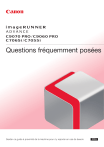
Lien public mis à jour
Le lien public vers votre chat a été mis à jour.